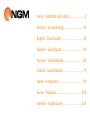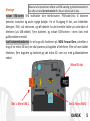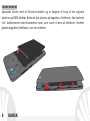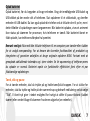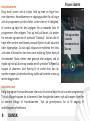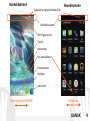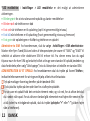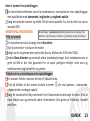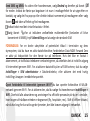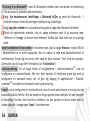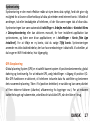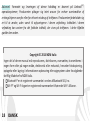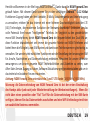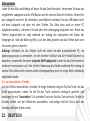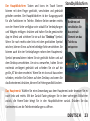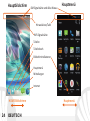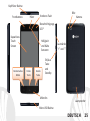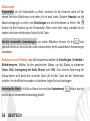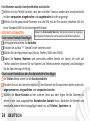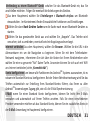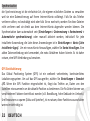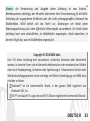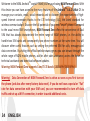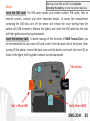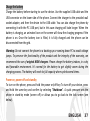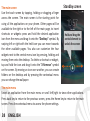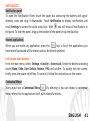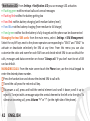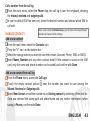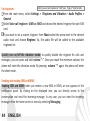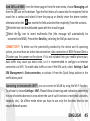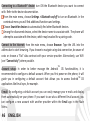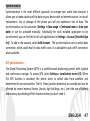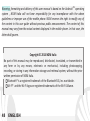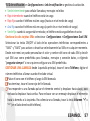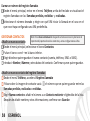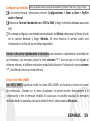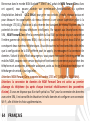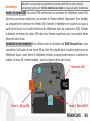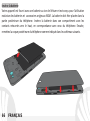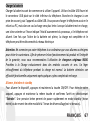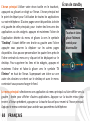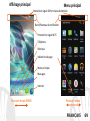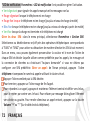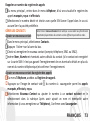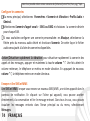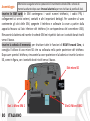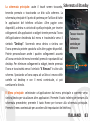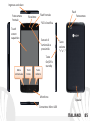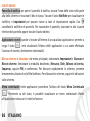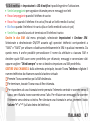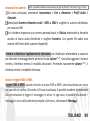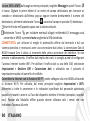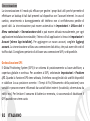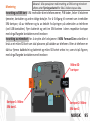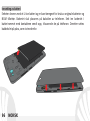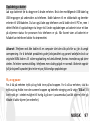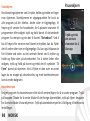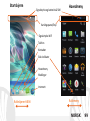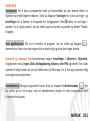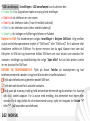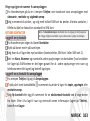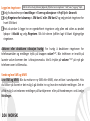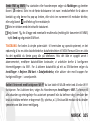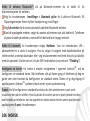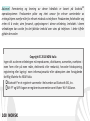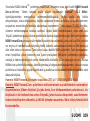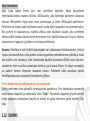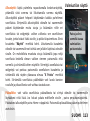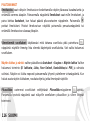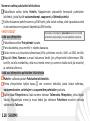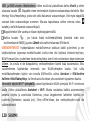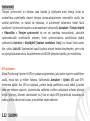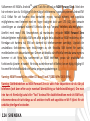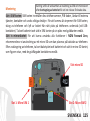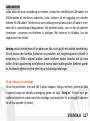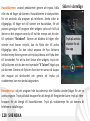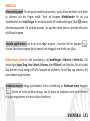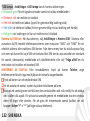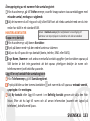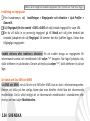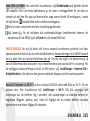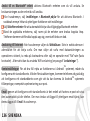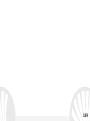NGM Forward Zero Manuel utilisateur
- Catégorie
- Les smartphones
- Taper
- Manuel utilisateur
La page est en cours de chargement...
La page est en cours de chargement...
La page est en cours de chargement...
La page est en cours de chargement...
La page est en cours de chargement...
La page est en cours de chargement...
La page est en cours de chargement...
La page est en cours de chargement...
La page est en cours de chargement...
La page est en cours de chargement...
La page est en cours de chargement...
La page est en cours de chargement...
La page est en cours de chargement...
La page est en cours de chargement...
La page est en cours de chargement...
La page est en cours de chargement...
La page est en cours de chargement...
La page est en cours de chargement...
La page est en cours de chargement...
La page est en cours de chargement...
La page est en cours de chargement...
La page est en cours de chargement...
La page est en cours de chargement...
La page est en cours de chargement...
La page est en cours de chargement...
La page est en cours de chargement...
La page est en cours de chargement...
La page est en cours de chargement...
La page est en cours de chargement...
La page est en cours de chargement...
La page est en cours de chargement...
La page est en cours de chargement...
La page est en cours de chargement...
La page est en cours de chargement...
La page est en cours de chargement...
La page est en cours de chargement...
La page est en cours de chargement...
La page est en cours de chargement...
La page est en cours de chargement...
La page est en cours de chargement...
La page est en cours de chargement...
La page est en cours de chargement...
La page est en cours de chargement...
La page est en cours de chargement...
La page est en cours de chargement...
La page est en cours de chargement...
La page est en cours de chargement...
La page est en cours de chargement...
La page est en cours de chargement...
La page est en cours de chargement...
La page est en cours de chargement...
La page est en cours de chargement...
La page est en cours de chargement...
La page est en cours de chargement...
La page est en cours de chargement...
La page est en cours de chargement...
La page est en cours de chargement...
La page est en cours de chargement...
La page est en cours de chargement...
La page est en cours de chargement...
La page est en cours de chargement...
La page est en cours de chargement...
La page est en cours de chargement...

64 FRANÇAIS
Bienvenue dans le monde NGM Android™. Merci de l' achat de NGM Forward Zero. Avec
cet appareil, vous pouvez accéder aux nombreuses fonctionnalités du système
d'exploitation Android
TM
4.4.2 KitKat pour gérer vos contacts, e-mails, réseaux sociaux et
pour découvrir les opportunités du réseau Internet à une vitesse supérieure grâce à la
technologie LTE (4G), l'évolution la plus récente des standards de réseau! Explorez tout le
potentiel de votre nouveau téléphone «intelligent». Par rapport aux Smartphones mono
SIM , NGM Forward Zero offre la commodité du Dual SIM, qui depuis toujours caractérise
l'entière gamme des téléphones NGM, c'est à dire la possibilité de gérer deux SIM et par
conséquent deux numéros téléphoniques. Vous découvrirez les fonctionnalités utiles telles
que la configuration de la SIM préférée pour les appels, les messages et la connexion de
données. Visitant le site officiel www.ngm.eu vous pourrez connaitre l'entière gamme des
mobiles NGM, essayez notre service pratique et fonctionnel e-commerce pour acheter des
téléphones et accessoires, demander assistance, accès au forum d'assistance technique et
télécharger des mises à jour logicielles.
Attention: NGM Forward Zero supporte les bandes LTE 3 et 7 (1800 MHz/ 2600 MHz).
Attention: la connexion de données de NGM Forward Zero est active au premier
allumage du téléphone (ou après chaque éventuel rétablissement des paramètres
d'usine). Si vous ne disposez pas d'un tarif spécial ou "flat" pour la connexion des données
avec votre SIM, il est conseillé de désactiver le trafic données et configurer une connexion
Wi-Fi , afin d'éviter les frais supplémentaires.

65FRANÇAIS
Assemblage
Insérer les cartes SIM Les cartes SIM contiennent vos numéros de téléphone, codes PIN,
des liens aux services extérieurs, les contacts et d'autres détails importants. Pour accéder
au compartiment contenant les fentes SIM, éteindre le téléphone et soulevez la coque à
partir de la fissure sur la partie inferieure du téléphone (près du connecteur USB). Enlever
la batterie et insérer les cartes SIM dans leurs fentes respectives avec les contacts dorés
retournés vers le bas.
Introduire la carte mémoire Pour utiliser toutes les fonctions de NGM Forward Zero, nous
conseillons l'utilisation d'une micro-SD qui doit être placée dans la partie postérieure du
téléphone. Après avoir éteint le téléphone, enlevez la coque postérieure et la batterie et
insérez la micro SD, comme indiqué , avec les contacts dorés vers le bas.
Attention: suivre toutes les opérations d'insertion des SIM et la carte mémoire
uniquement après avoir retiré la batterie pour éviter le risque de perte de données.
Fente micro
SD
Fente 1: Micro SIM
1
Fente micro SD
Fente 2: Micro SIM 2

66 FRANÇAIS
Insérez la batterie
Votre appareil est fourni avec une batterie au ion de lithium-et est conçu pour l'utilisation
exclusive des batteries et accessoires originaux NGM. La batterie doit être placée dans la
partie postérieure du téléphone. Insérez la batterie dans son compartiment avec les
contacts retournés vers le haut, en correspondance avec ceux du téléphone. Ensuite,
remettez la coque postérieure du téléphone comme indiqué dans les schémas suivants.

67FRANÇAIS
Charger la batterie
Charger la batterie avant de commencer à utiliser l'appareil. Utilisez le câble USB fourni et
le connecteur USB placé sur le côté inférieur du téléphone. Branchez le chargeur à une
prise de courant, puis l'appareil au câble USB. Vous pouvez charger le téléphone aussi en le
reliant au PC, mais dans ce cas la charge sera plus lente. Lorsque la batterie est en charge,
une icône animée sur l'écran indique l'état d'avancement du processus, si le téléphone est
allumé. Une fois que l'icône de la batterie est pleine, la charge est complétée et le
téléphone peut être déconnecté du réseau électrique
Attention: Ne connectez pas votre téléphone à un ordinateur que vous allumez ou éteignez
pour éviter les surtensions. Afin de préserver le bon fonctionnement du produit et l'intégrité
de la garantie, nous vous recommandons l'utilisation de chargeurs originaux NGM.
Procédez à la Charge exclusivement dans des endroits couverts et secs. Un léger
réchauffement du téléphone pendant la charge est normal. La batterie atteindra son
efficacité fonctionnelle uniquement après quelques cycles complets de recharge.
Allumer, éteindre et standby
Pour allumer le dispositif, appuyez et maintenez la touche ON/OFF. Pour éteindre votre
appareil, appuyez et maintenez la même touche et confirmez l'arrêt en sélectionnant
"Éteindre". Une pression brève permet de passer rapidement en mode standby (écran
éteint) ou de revenir de cette modalité à l' écran de déverrouillage(voir ci-dessous).

68 FRANÇAIS
L'écran principal Utiliser votre écran tactile en le touchant,
appuyant ou glissant un doigt sur l'écran. L'écran principal est
le point de départ pour l'utilisation de toutes les applications
sur votre téléphone. D'autres pages seront disponibles à droite
et à gauche de celle principale, pour insérer des liens vers des
applications ou des widgets: appuyez et maintenez l'icône de
l'application désirée du menu et glissez la vers le symbole
"Desktop". Faisant défiler vers droite ou gauche avec l'icône
appuyée vous pourrez la déplacer sur les autres pages
disponibles. Vous pouvez personnaliser les quatre liens près de
l'icône centrale du menu en y cliquant et les déplaçant sur le
desktop. Pour supprimer les liens et les widgets, appuyez et
maintenez l'icône et faites-la glisser vers le symbole "X
Éliminer" en haut de l'écran. Superposant une icône sur une
autre des dossiers se créent sur le desktop et avec le menu
contextuel vous pouvez changer le fond.
Le menu principal: sélectionnez une application du menu principal ou faire défiler vers la
gauche / droite pour afficher d'autres applications. Appuyez sur la touche retour pour
revenir à l'écran précédent, appuyez sur la touche Accueil pour revenir à l'écran principal.
Appuyez le menu contextuel pour accéder aux paramètres du téléphone.
Écran de standby
Touchez et faites
glisser l'élément
central pour
déverrouiller

69FRANÇAIS
Affichage principal
Menu principal
Barre/Panneau de notification
intensité du signal SIM et niveau de batterie
Indicatrice de page
Téléphone
Rubrique
Menu principal
Internet
Messages
Parcourir écran HOME
Parcourir menu
Intensité du signal Wi-Fi

70 FRANÇAIS
ON / OFF
et
standby
Microphone
Écran
tactile
capacitif
Flash
Caméra
Connecteur micro USB
Entrée écouteur
Caméra avant
Receveur
Capteurs
luminosité et
proximité
Haut parleur
volume"+"
et "-"
Menu
contextuel
Touche
retour
Touche
accueil
Flash avant
*Led de notification

71FRANÇAIS
Choix rapide
Panneau de notification: pour ouvrir le panneau de notification, touchez le champs des
icônes en haut de l'écran et faites glisser votre doigt vers le bas. Appuyez sur la touche
Notifications pour visualiser les notifications, et Paramètres pour passer aux touches de
configuration rapide. Avec éliminer les notifications dans le panneau. Pour masquer le
panneau, faites glisser vers le haut la partie inférieure du panneau ou sur la touche Retour.
Applications récentes: lorsque vous vous trouvez dans n'importe quelle application,
appuyez la touche : vous verrez la liste des applications récentes auxquelles vous
vous êtes connectées, directement sélectionnables.
Verrouillage écran et vibrations: dans le menu principal, sélectionnez Paramètres >
Sécurité > Verrouillage écran. Sélectionnez le mode désiré (Aucun, Glissement,
déverrouillage facial, motif, PIN ) et confirmez. Pour verrouiller rapidement l'écran,
appuyez brièvement sur la touche ON/OFF du téléphone. Pour déverrouiller l'écran, suivre
les indications à l'écran.
Menu contextuel: beaucoup d'applications prévoient l'utilisation du Menu contextuel
En cliquant sur cette touche, vous pouvez visualiser un menu contextuel se référant
à l'application même et ses fonctions relatives.

72 FRANÇAIS
*LED de notification: Paramètres > LED de notification il est possible en gérer l'activation.
Vert clignotant pour signaler les appels manqués et les messages non lus
Rouge clignotant lorsque le téléphone est en charge
Rouge fixe lorsque le téléphone est en charge (jusqu'au niveau de charge à moitié)
Bleu fixe lorsque le téléphone est en charge(jusqu'au niveau de charge à partir de moitié)
Vert fixe lorsque la charge est terminée et le téléphone est chargé
Gérer les deux SIM : dans le menu principal, sélectionnez Paramètres > Gestion SIM.
Sélectionnez ou désélectionnez on/off près des opérateurs téléphoniques correspondants
à "SIM1" et "SIM2" pour activer ou désactiver de manière sélective les SIM à tout moment.
Dans ce menu, vous pouvez également personnaliser la couleur et le nom de l'icône de
chaque SIM et décider laquelle utiliser comme prédéfinie pour les appels, les messages et
la connexion de données ou choisissant "toujours demander" si vous ne désirez pas
configurer une SIM prédéfinie. Gérer un appel : de l'écran principal, appuyez l'icône
téléphone et composez le numéro à appeler utilisant le clavier virtuel.
Appuyer l'icône combiné puis la SIM désirée.
Pour terminer, appuyez sur l'icône rouge de fin d'appel.
Pour répondre à un appel, appuyez et maintenez l'élément central et défiler vers le bas,
pour le rejeter par contre vers le haut. Pour refuser par message faites glisser l'élément
vers droite ou gauche. Pour rendre silencieux un appel entrant, appuyez sur la touche
Volume "+" ou "-" (Sur le côté droit du téléphone).

73FRANÇAIS
Rappeler un numéro du registre des appels
Du menu principal , entrez dans le menu téléphone, d'où sera visualisé le registre des
appels manqués, reçus et effectués.
Sélectionnez le numéro désiré et choisir avec quelle SIM lancer l'appel dans le cas où
aucune Sim n'a pas été prédéfinie.
GÉRER LES CONTACTS
Ajouter un nouveau contact
Dans le menu principal, sélectionnez Contacts.
Appuyez l'icône + sur la barre du bas.
Choisir où enregistrer le nouveau contact (compte, téléphone, SIM1 ou SIM2).
Insérer Nom, Numéro et éventuels autres détails du contact (si le contact est enregistré
sur la carte SIM il n'est pas garanti l'enregistrement de ces éventuels détails en plus du
nom et du numéro téléphonique) et confirmer l'enregistrement.
Ajouter un nouveau contact du registre des appels
Du menu Téléphone, accédez au Registre des appels.
Appuyez sur l'image de contact vide du numéro à sauvegarder parmi les appels
manqués, effectués, reçus.
Sélectionnez Nouveau Contact ou ajouter le numéro à un contact existant en le
sélectionnant dans la rubrique Après avoir ajouté un nom et éventuelle autre
information (si vous enregistrez sur Téléphone), Confirmer avec Sauvegarder.
Note: Dans le menu contextuel de la rubrique vous accéder aux fonctions de
importation/exportation des contacts et des différents paramètres utiles.

74 FRANÇAIS
Configurer les sonneries
Du menu principal, sélectionnez Paramètres > Sonnerie et Vibration > Profils Audio >
Général.
Sélectionnez Sonnerie d'appel vocal > SIM1 ou SIM2 et choisissez la sonnerie désirée
pour chaque SIM.
Si vous souhaitez configurer une sonnerie personnalisée: en Musique, sélectionnez la
flèche près du morceau audio désiré et choisissez Sonnerie. De cette façon le fichier
audio sera ajouté à la liste des sonneries disponibles.
Activer/Désactiver rapidement la vibration: pour désactiver rapidement la sonnerie des
appels et des messages, appuyer et maintenez la touche volume "-". Une fois atteint le
volume minimum, le téléphone se mettra en mode vibration. En appuyant de nouveau
volume "-", Le téléphone entrera en mode silencieux.
Envoyer et lire SMS et MMS
Lire SMS et MMS: lorsque vous recevez un nouveau SMS/MMS , une icône apparaît dans le
panneau de notification. En cliquant sur l'icône qui apparaît, vous pouvez accéder
directement à la conversation et lire le message entrant. Dans tous les cas, vous pouvez
visualiser les messages entrants dans l'écran principal ou du menu, sélectionnant
Messages.
Note: il est possible utiliser comme sonneries des fichiers de format*mid,*wav ,ogg *mp3.

75FRANÇAIS
Envoyer SMS et MMS: de la page ou menu principal, choisissez Messages et donc l'icône
dans le bas. Composer les premières lettres du nom dans le champ du destinataire pour
rechercher un contact et le sélectionner dans la rubrique ou composez directement le
numéro du destinataire, ou sélectionnez l'icône près du champs et cochez le/les
destinataires.
Introduire le texte dans l'espace adéquat avec le clavier virtuel.
Sélectionnez l'icône pour y inclure éventuelles pièces jointes multimédia (le message
sera converti en MMS) et appuyez sur Envoi choisissant la SIM désirée.
CONNECTIVITÉ: pour utiliser au mieux la potentialité offerte par le terminal et son système
d'exploitation , il est nécessaire disposer d'une connexion de données active; la connexion
de données de NGM Forward Zero est active au premier allumage du téléphone. S'il n'est
pas prévu par votre abonnement, le trafic de données implique des frais, nous conseillons
de configurer l'accès Internet par le WiFi. Pour activer le trafic de données sur une des SIM,
sélectionnez Paramètres > Gestion SIM > Connexion de données, ou l'activer appuyant
sur paramètres rapides sur le panneau des notifications. Se connecter à Internet avec la
fonction WiFi®: vous pouvez vous connectez au réseau WLAN utilisant la fonction Wi-Fi.
Pour l'activer, choisissez du menu principal Paramètres > WiFi. Respectez toutes les
indications précisées par le personnel autorisé dans les lieux où l'utilisation d'appareils
wireless est limitée (avions et les hôpitaux). Passer en mode hors connexion lorsque vous
devez utiliser uniquement les services qui ne nécessitent pas l'accès au réseau.

76 FRANÇAIS
Se connectez à un dispositif Bluetooth®: allumez le Bluetooth auquel vous désirez vous
connecter. Se référer à la documentation du dispositif.
Du menu principal, sélectionnez Paramètres > Bluetooth on/off pour l’activer. Dans le
menu contextuel, vous trouverez les fonctions et paramètres supplémentaires.
Choisir Rechercher les appareils pour démarrer automatiquement la recherche de
dispositifs Bluetooth.
Parmi les dispositifs détectés, sélectionner le nom du dispositif à associer. Le téléphone
tentera de s'associer à l'appareil, il pourrait être demandé d'entrer un code
d'appareillage. Se connecter à Internet: dans le menu principal, choisir Navigateur.
Composer l'URL dans la barre d'adresse pour lancer la navigation. Si vous choisissez de
naviguer utilisant la connexion de données du réseau téléphonique, informez vous des
frais ou choisir un abonnement de données «flat» avec votre opérateur. En alternative,
utiliser la connexion Wi-Fi (voir "Connectivité"). Configuration compte: pour profiter au
mieux des fonctionnalités du système Android
TM
, il est nécessaire de configurer un
compte prédéfini. Au premier allumage, le téléphone vous guidera dans la configuration
d'un compte prédéfini qui permettra d'accéder aux applications du système Android
TM
comme la synchronisation des emails. Email: configurant un compte prédéfini, vous
pouvez facilement gérer les emails et les visualiser automatiquement sur votre
téléphone. Si vous souhaitez utiliser un fournisseur de service de messagerie différent de
ceux suggérés par le téléphone, vous pourrez créer un compte supplémentaire dans l'
application Email dans le menu principal.

77FRANÇAIS
Synchronisation
La synchronisation est le moyen le plus efficace pour gérer vos propres données utiles car
cela permet de faire une sauvegarde de données de votre appareil avec le compte Internet.
En cas de remplacement, perte ou dommages du téléphone, vous ne perdrez pas ces
données. La synchronisation peut être automatique dans (Paramètres > utilisation des
données > Menu contextuel > Synchronisation des données) ou elle peut être activée
manuellement pour chaque application installée synchronisable, la liste des applications
est en Paramètres > Compte [liste Applications installées] Pour ajouter un nouveau
compte, cliquez Ajouter compte. La synchronisation utilise une connexion de données
active qui pourrait entraîner des frais de trafic de données. Il est conseillé d'utiliser une
connexion Wi-Fi lorsque cela est disponible.
Géolocalisation GPS: le système de positionnement global (GPS) est un système de
positionnement par satellites, une couverture globale et continue. Pour accéder au GPS,
sélectionnez Paramètres > Position I/O. Lorsque le GPS est activé, le téléphone recueille
des données des satellites disponibles et détermine sa position actuelle. Les temps de FIX
(détection de position) sont variables et peuvent être affectés par plusieurs facteurs
externes (nébulosité, le blindage des bâtiments, etc.) Pour réduire la consommation de la
batterie et de la mémoire, il est recommandé de désactiver le GPS lorsqu'il n'est pas utilisé.

78 FRANÇAIS
Attention
La mise en forme et la fourniture de ce manuel sont basées sur le système d'exploitation
Android
TM
; le fabricant n'assume aucune responsabilité pour toute violation des lignes de
conduite énoncées ci-dessus ou pour toute utilisation impropres du téléphone. Le
producteur se réserve le droit de modifier sans préavis les informations contenues dans ce
guide. Le contenu de ce manuel pourrait différer du contenu réel illustré sur le téléphone.
Dans ce cas, le second l'emporte.
Copyright © 2014 NGM Italia
Aucune partie de ce manuel peut être reproduite, distribuée, traduite, transmise sous
aucune forme ou moyen électronique ou mécanique, y compris photocopie,
enregistrement ou sauvegarde dans un système de stockage et de récupération, sans
l'autorisation écrite par NGM Italia.
Bluetooth® est une marque commerciale déposée dans le monde de Bluetooth
SIG, Inc
Wi-Fi®et le symbole Wi-Fi sont des marques commerciales déposées de Wi-Fi
Alliance.
La page est en cours de chargement...
La page est en cours de chargement...
La page est en cours de chargement...
La page est en cours de chargement...
La page est en cours de chargement...
La page est en cours de chargement...
La page est en cours de chargement...
La page est en cours de chargement...
La page est en cours de chargement...
La page est en cours de chargement...
La page est en cours de chargement...
La page est en cours de chargement...
La page est en cours de chargement...
La page est en cours de chargement...
La page est en cours de chargement...
La page est en cours de chargement...
La page est en cours de chargement...
La page est en cours de chargement...
La page est en cours de chargement...
La page est en cours de chargement...
La page est en cours de chargement...
La page est en cours de chargement...
La page est en cours de chargement...
La page est en cours de chargement...
La page est en cours de chargement...
La page est en cours de chargement...
La page est en cours de chargement...
La page est en cours de chargement...
La page est en cours de chargement...
La page est en cours de chargement...
La page est en cours de chargement...
La page est en cours de chargement...
La page est en cours de chargement...
La page est en cours de chargement...
La page est en cours de chargement...
La page est en cours de chargement...
La page est en cours de chargement...
La page est en cours de chargement...
La page est en cours de chargement...
La page est en cours de chargement...
La page est en cours de chargement...
La page est en cours de chargement...
La page est en cours de chargement...
La page est en cours de chargement...
La page est en cours de chargement...
La page est en cours de chargement...
La page est en cours de chargement...
La page est en cours de chargement...
La page est en cours de chargement...
La page est en cours de chargement...
La page est en cours de chargement...
La page est en cours de chargement...
La page est en cours de chargement...
La page est en cours de chargement...
La page est en cours de chargement...
La page est en cours de chargement...
La page est en cours de chargement...
La page est en cours de chargement...
La page est en cours de chargement...
La page est en cours de chargement...
La page est en cours de chargement...
La page est en cours de chargement...
-
 1
1
-
 2
2
-
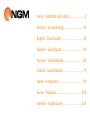 3
3
-
 4
4
-
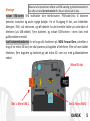 5
5
-
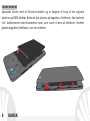 6
6
-
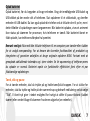 7
7
-
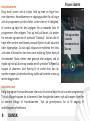 8
8
-
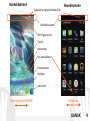 9
9
-
 10
10
-
 11
11
-
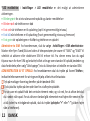 12
12
-
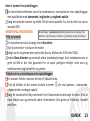 13
13
-
 14
14
-
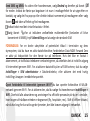 15
15
-
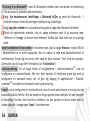 16
16
-
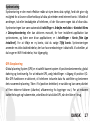 17
17
-
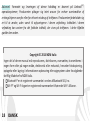 18
18
-
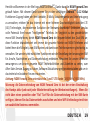 19
19
-
 20
20
-
 21
21
-
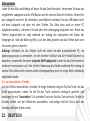 22
22
-
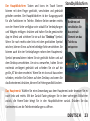 23
23
-
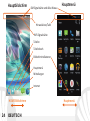 24
24
-
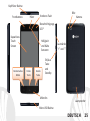 25
25
-
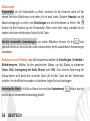 26
26
-
 27
27
-
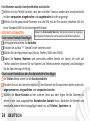 28
28
-
 29
29
-
 30
30
-
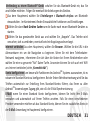 31
31
-
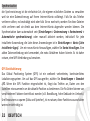 32
32
-
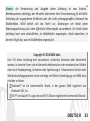 33
33
-
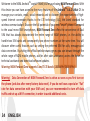 34
34
-
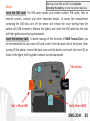 35
35
-
 36
36
-
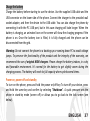 37
37
-
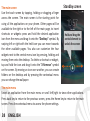 38
38
-
 39
39
-
 40
40
-
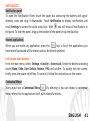 41
41
-
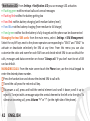 42
42
-
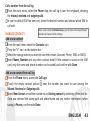 43
43
-
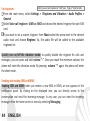 44
44
-
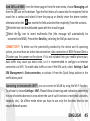 45
45
-
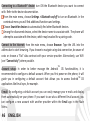 46
46
-
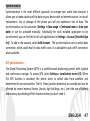 47
47
-
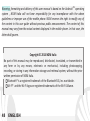 48
48
-
 49
49
-
 50
50
-
 51
51
-
 52
52
-
 53
53
-
 54
54
-
 55
55
-
 56
56
-
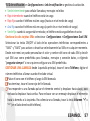 57
57
-
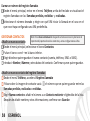 58
58
-
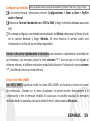 59
59
-
 60
60
-
 61
61
-
 62
62
-
 63
63
-
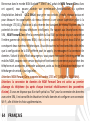 64
64
-
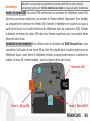 65
65
-
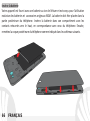 66
66
-
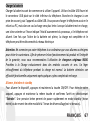 67
67
-
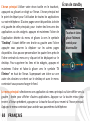 68
68
-
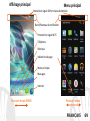 69
69
-
 70
70
-
 71
71
-
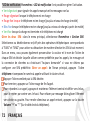 72
72
-
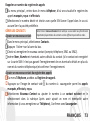 73
73
-
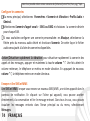 74
74
-
 75
75
-
 76
76
-
 77
77
-
 78
78
-
 79
79
-
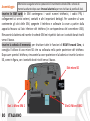 80
80
-
 81
81
-
 82
82
-
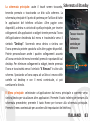 83
83
-
 84
84
-
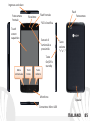 85
85
-
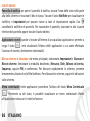 86
86
-
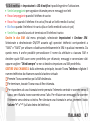 87
87
-
 88
88
-
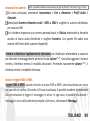 89
89
-
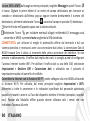 90
90
-
 91
91
-
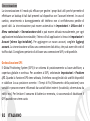 92
92
-
 93
93
-
 94
94
-
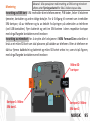 95
95
-
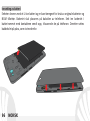 96
96
-
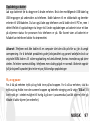 97
97
-
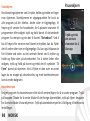 98
98
-
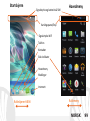 99
99
-
 100
100
-
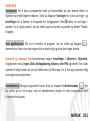 101
101
-
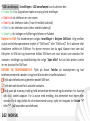 102
102
-
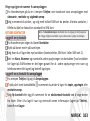 103
103
-
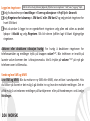 104
104
-
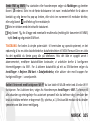 105
105
-
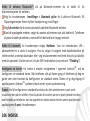 106
106
-
 107
107
-
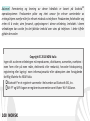 108
108
-
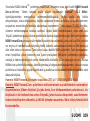 109
109
-
 110
110
-
 111
111
-
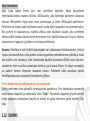 112
112
-
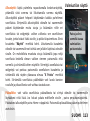 113
113
-
 114
114
-
 115
115
-
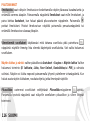 116
116
-
 117
117
-
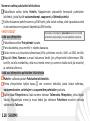 118
118
-
 119
119
-
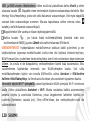 120
120
-
 121
121
-
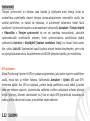 122
122
-
 123
123
-
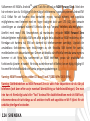 124
124
-
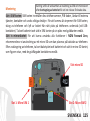 125
125
-
 126
126
-
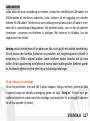 127
127
-
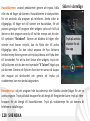 128
128
-
 129
129
-
 130
130
-
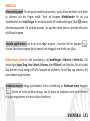 131
131
-
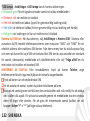 132
132
-
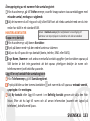 133
133
-
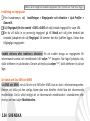 134
134
-
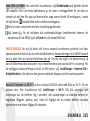 135
135
-
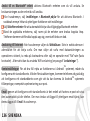 136
136
-
 137
137
-
 138
138
-
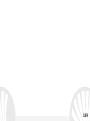 139
139
-
 140
140
NGM Forward Zero Manuel utilisateur
- Catégorie
- Les smartphones
- Taper
- Manuel utilisateur
dans d''autres langues
- italiano: NGM Forward Zero Manuale utente
- English: NGM Forward Zero User manual
- español: NGM Forward Zero Manual de usuario
- Deutsch: NGM Forward Zero Benutzerhandbuch
- dansk: NGM Forward Zero Brugermanual
- svenska: NGM Forward Zero Användarmanual
- suomi: NGM Forward Zero Ohjekirja
Documents connexes
-
NGM Life Manuel utilisateur
-
NGM Forward Ruby Le manuel du propriétaire
-
NGM Forward Endurance Manuel utilisateur
-
NGM Forward Shake Manuel utilisateur
-
NGM Dynamic spirit Manuel utilisateur
-
NGM Forward Art Le manuel du propriétaire
-
NGM Dynamic Racing 3 Color Le manuel du propriétaire
-
NGM Dynamic Now Manuel utilisateur
-
NGM Dynamic Wing Manuel utilisateur
-
NGM Dynamic Time Manuel utilisateur